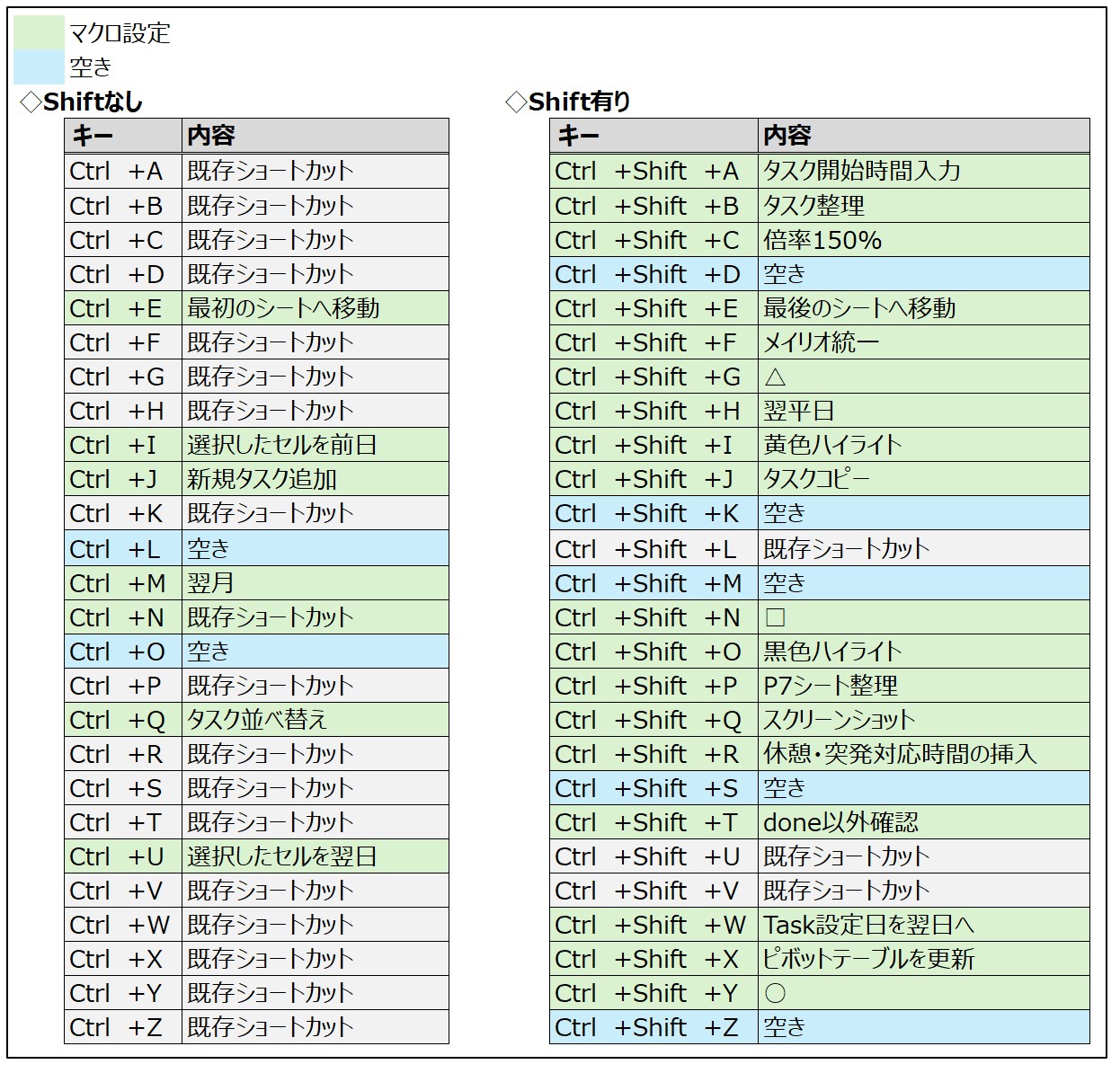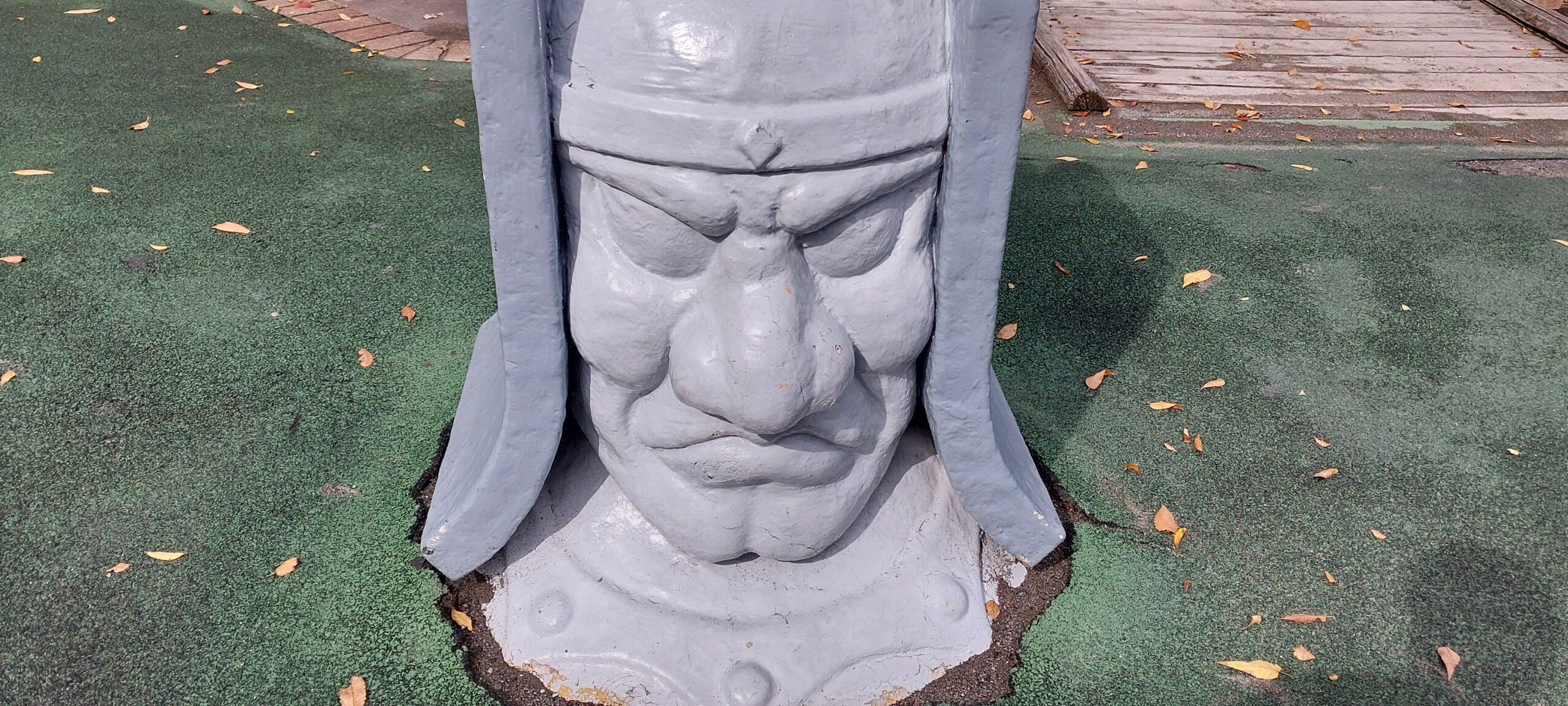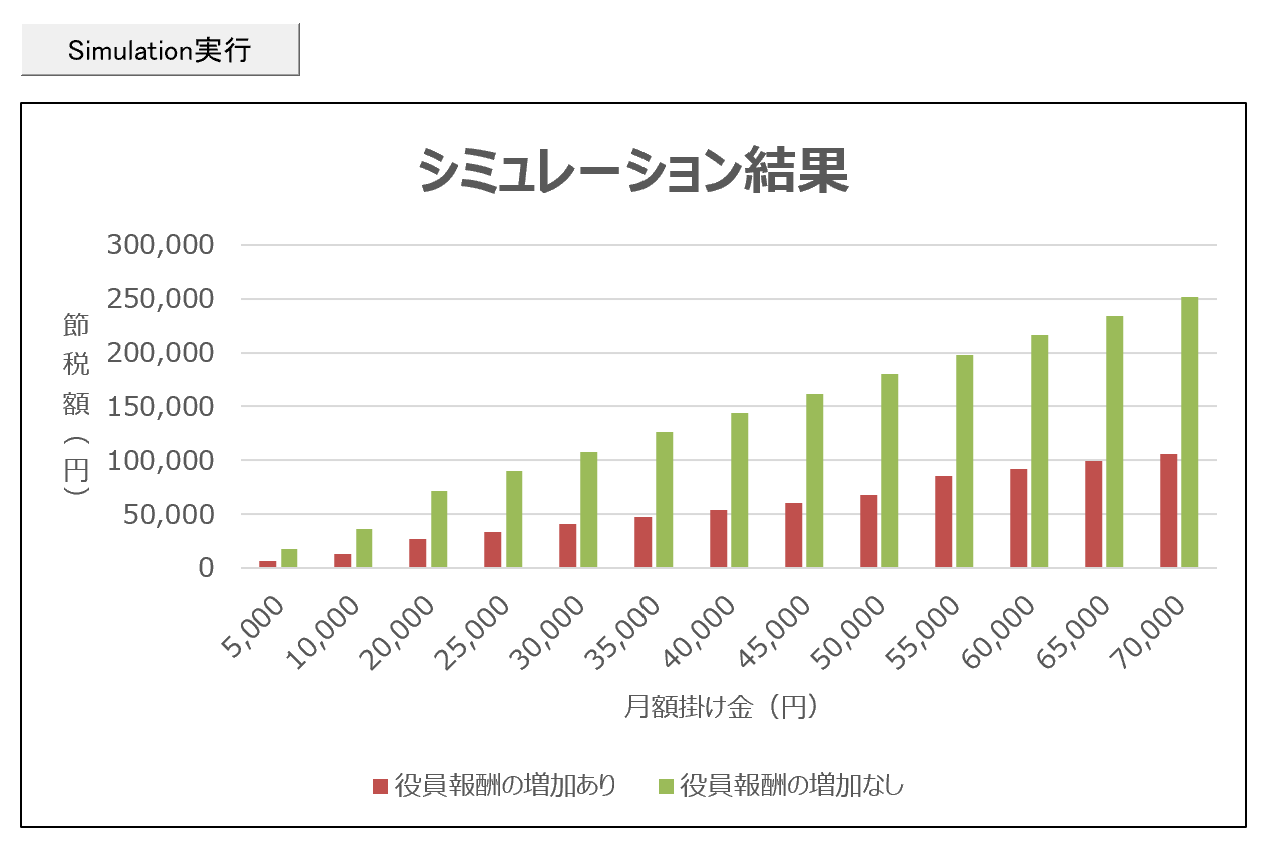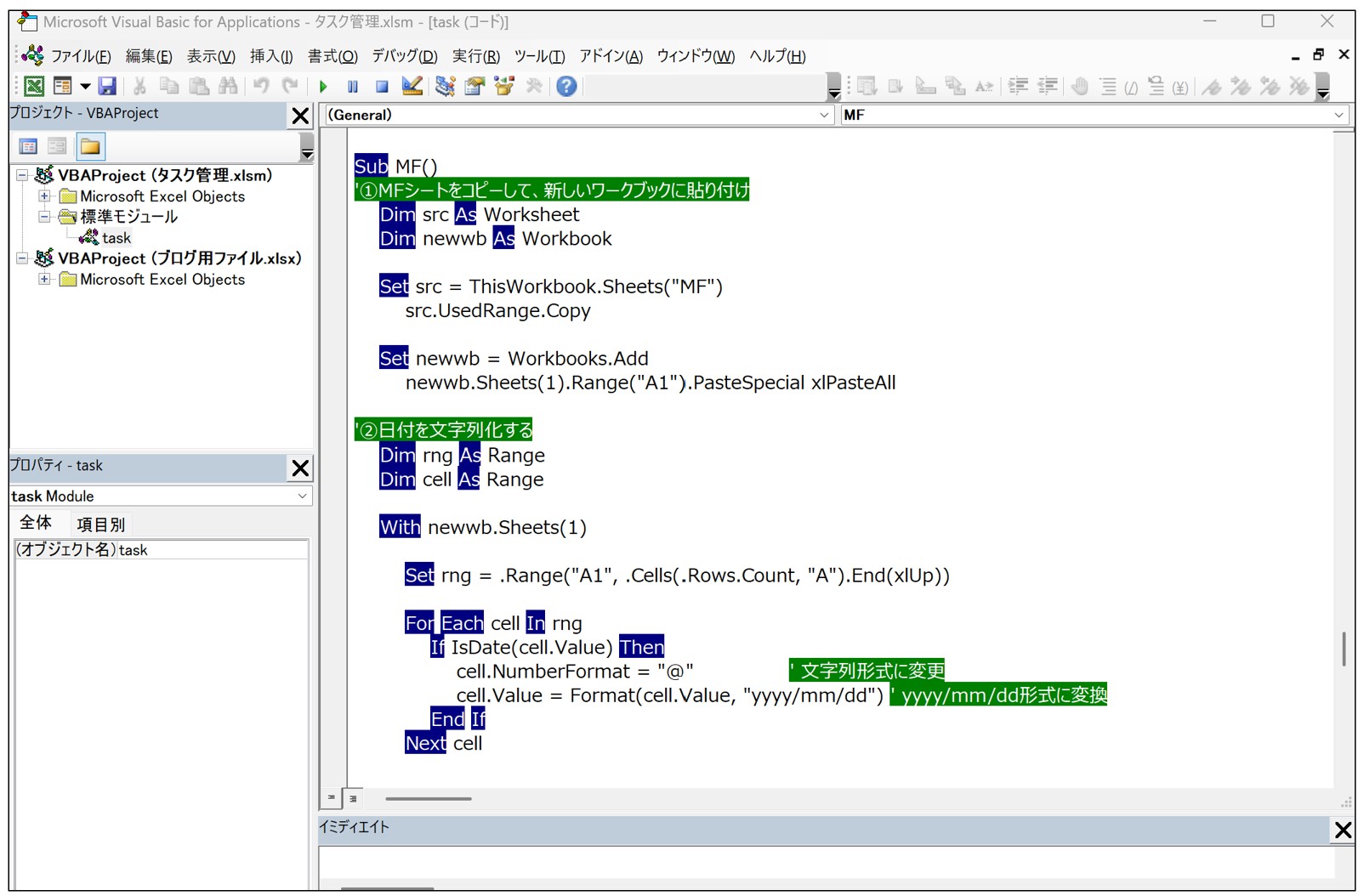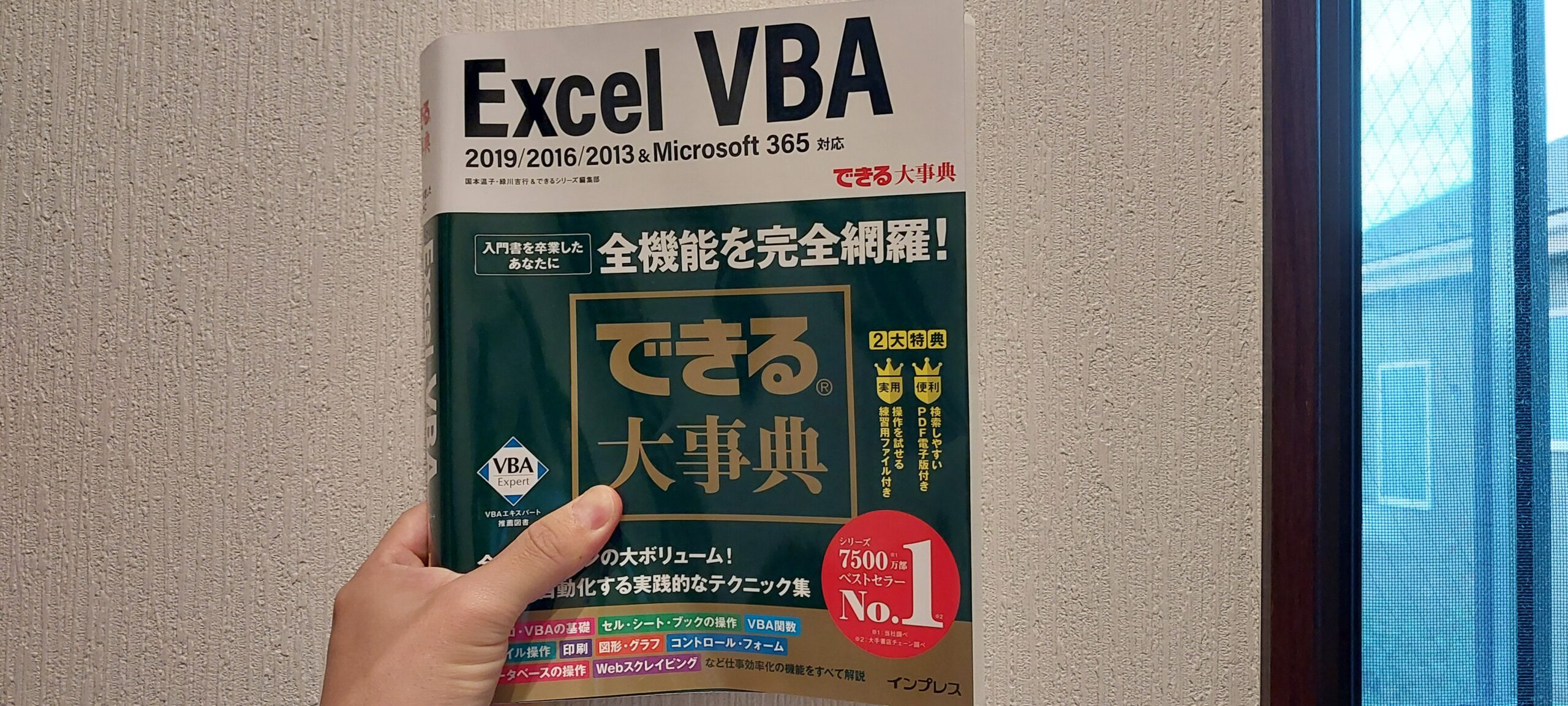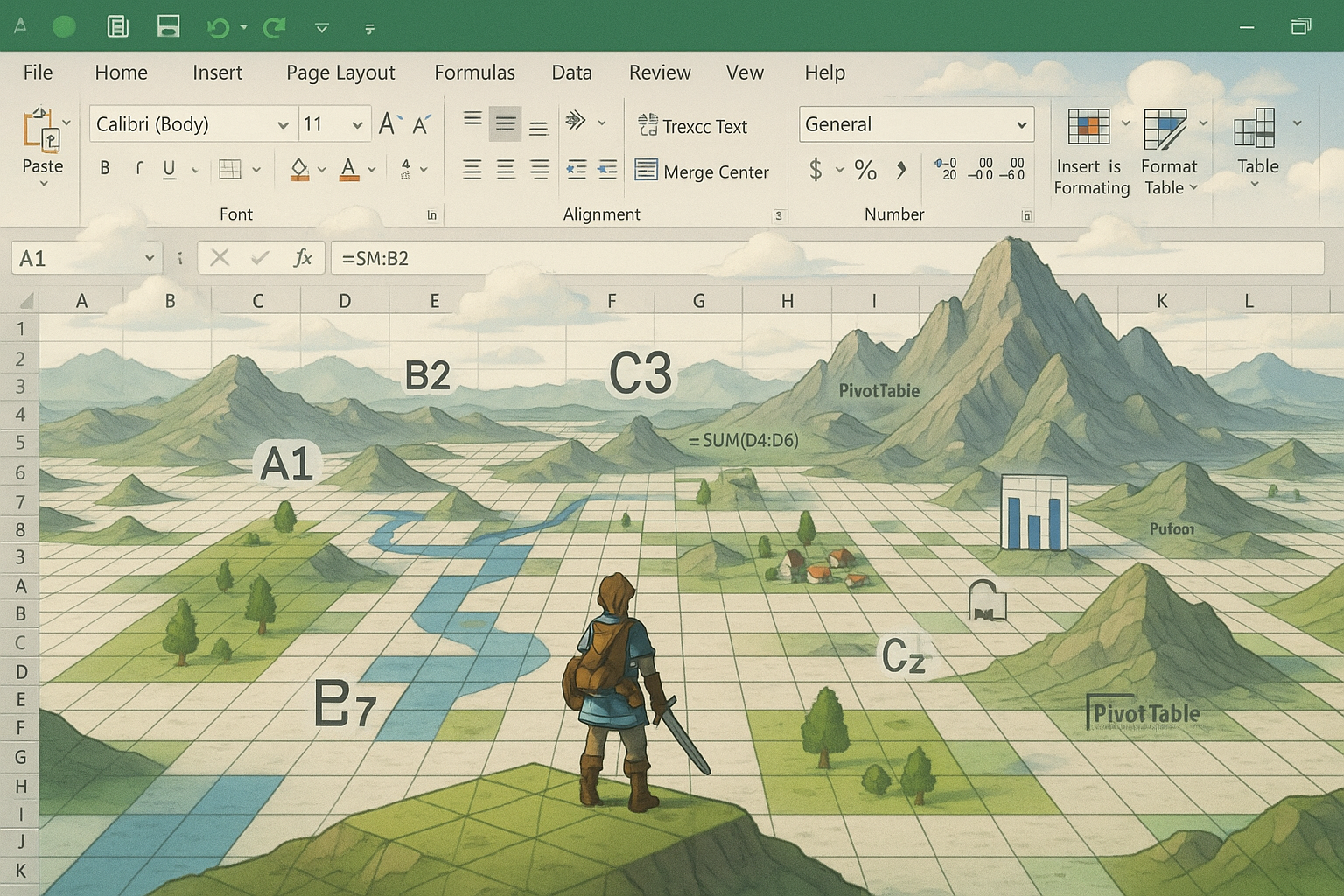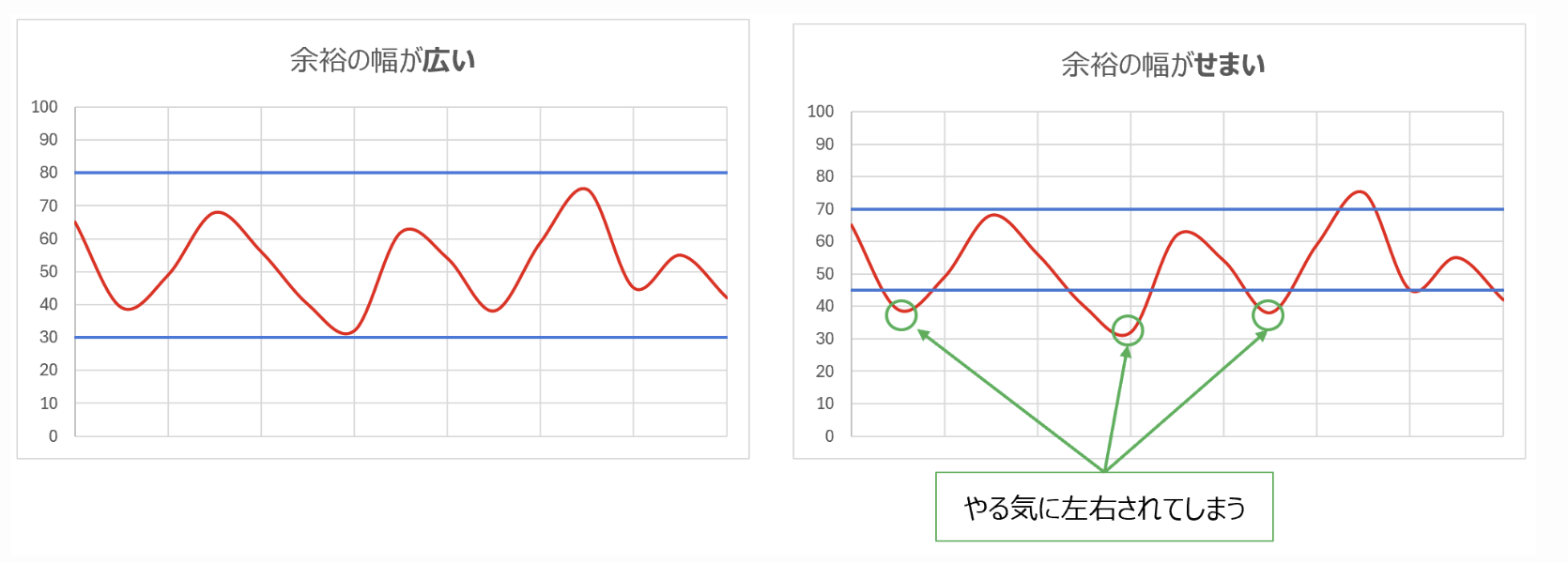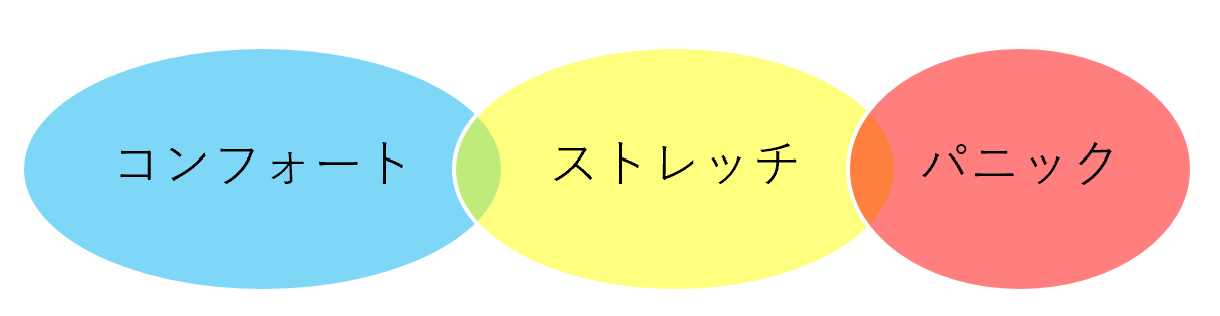『VBA、どのキーに割り当てたっけ…』
『どのキーが空いているか分からなくなってきた…』
『思い出すのに時間がかかる…』
ExcelのマクロやVBAはとても便利なもの。
しかし、いくつか作成していると、ショートカットを割り当てたキーが分かりづらくなることも。
私が実践している管理方法をご紹介します。

※混乱
管理表を作っておく(シンプル、かつ効果的)
シンプルで効果的なものは、
『ショートカットキーの管理表』
を作っておくことです。
このような👇イメージになります。
なお、数値1~9にも割り当てられますが、既存ショートカットキーと衝突することが多いため私は使っていません。
Excelファイルも参考までに添付します。
VBAショートカット管理.xlsx
この方法であれば、一覧で管理できるので、『管理しやすい』・『分かりやすい』といったメリットがあります。
一方で、『手動管理になるので登録や変更の都度、更新が必要』といったデメリットも。
私はメリットの方が大きいと感じるため、この方法で管理しています。
メリット
- 管理しやすい
- 分かりやすい
- 空いているキーがすぐ分かる
デメリット
- 更新に若干の手間がかかる(限定的)
- 更新を忘れると実態を表さない表に
(すぐに更新はできますが)
なお、他の方法としては、
- ショートカットキーを一覧で表示するVBAを作成する
- 頭で覚えておける範囲にしておく
といった方法も考えられますが、現状は『ショートカットキーを一覧にする方法』が
一番使い勝手がいいな、と思う次第です。
そもそもショートカットキーが必要か?
マクロやVBAを作成したからといって、すべてにショートカットキーが必要とは限りません。
例えば、シミュレーションを行うようなVBAの場合、ショートカットキーは不要です。
使用する機会は限られますし、必要なシートで必要な場合に実行できれば足りるからです。
そのような場合は、以下のような『実行用のボタン』を作っておきましょう。
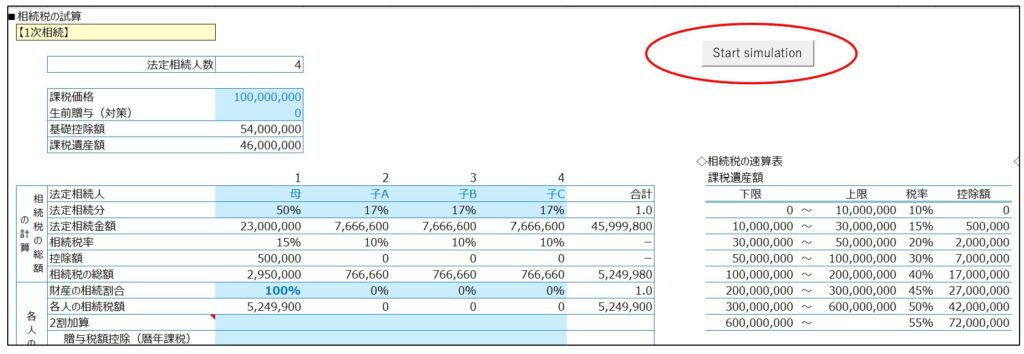
設定の仕方を簡単に動画で示したので、参考までにご覧頂ければと。
◇手順の概要
- 開発タブを表示する(ファイル→オプション→リボンのユーザー設定→開発にチェック)
- ボタンを挿入(開発タブ→挿入→ボタン)
- ボタンにマクロを登録する(ボタンを右クリック→マクロの登録
◇操作動画
使いやすくカスタマイズしよう
以上、マクロ・VBAの管理方法について記載しました。
最終的には、ご自身が使いやすい方法でカスタマイズしていきましょう。
きちんと管理できていれば、ショートカットキーに悩んだりすることは激減しますので。
では、また次回。
編集後記
◇日記
昨日はオフ。雨のため早朝ランはお休み。
ブログサイトの更新と、ブログの執筆から。
日中は自宅でのんびり&近くのスーパーで買い物など。
午後は、UNOをやったりなど。
◇ブログネタ経緯
今朝のラン中に浮かんだもの。
◇1日1新
人気記事やランダム記事の表示などの設定を。
◇今日の一冊
世界はなぜ地獄になるのか